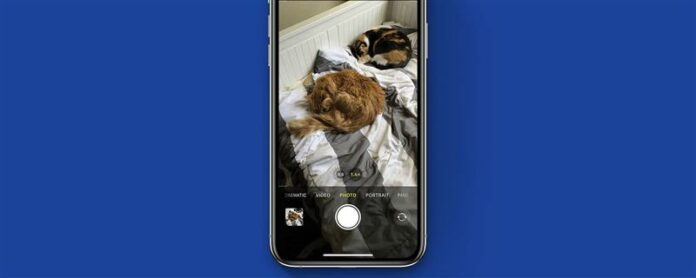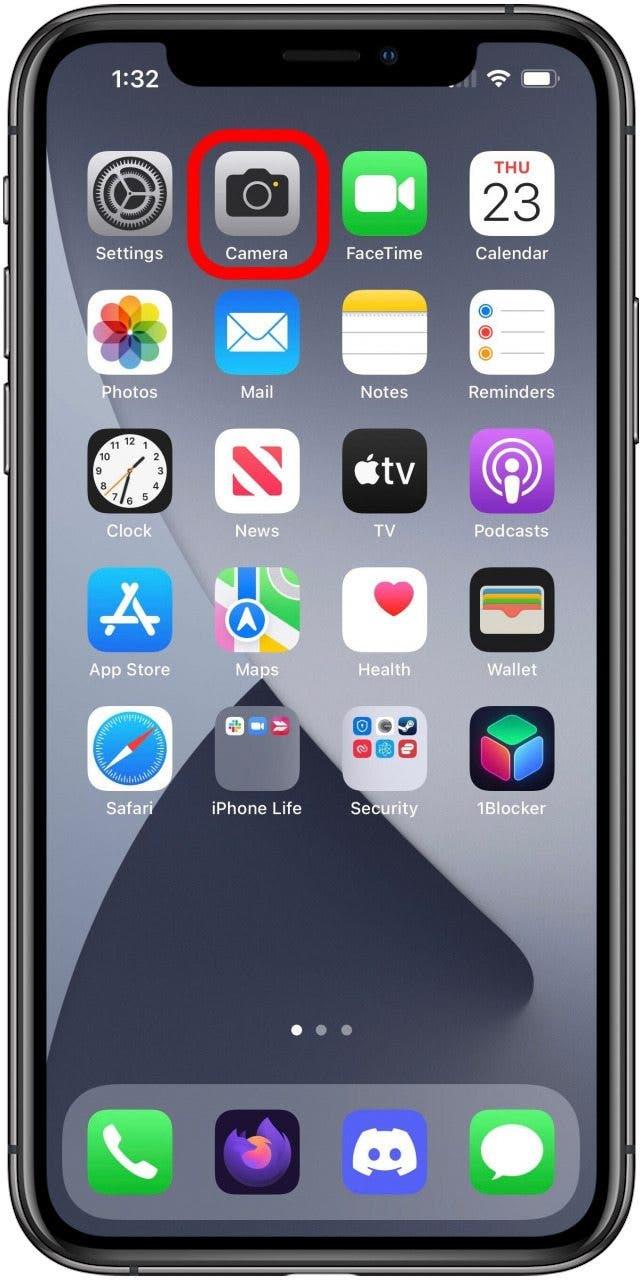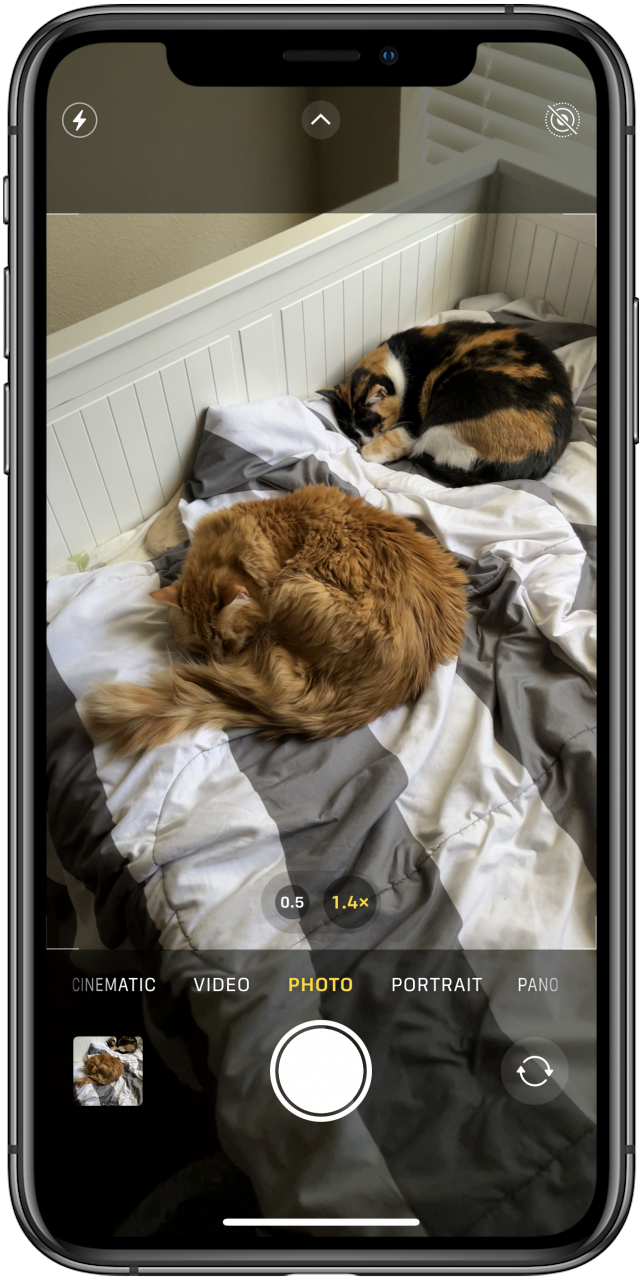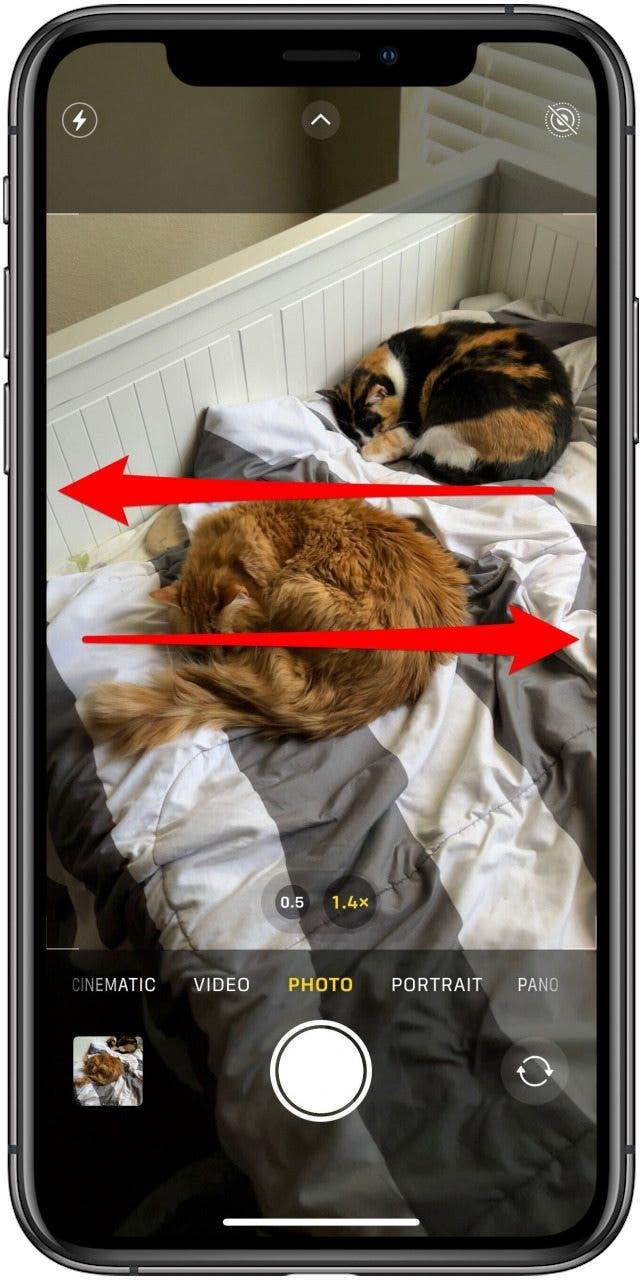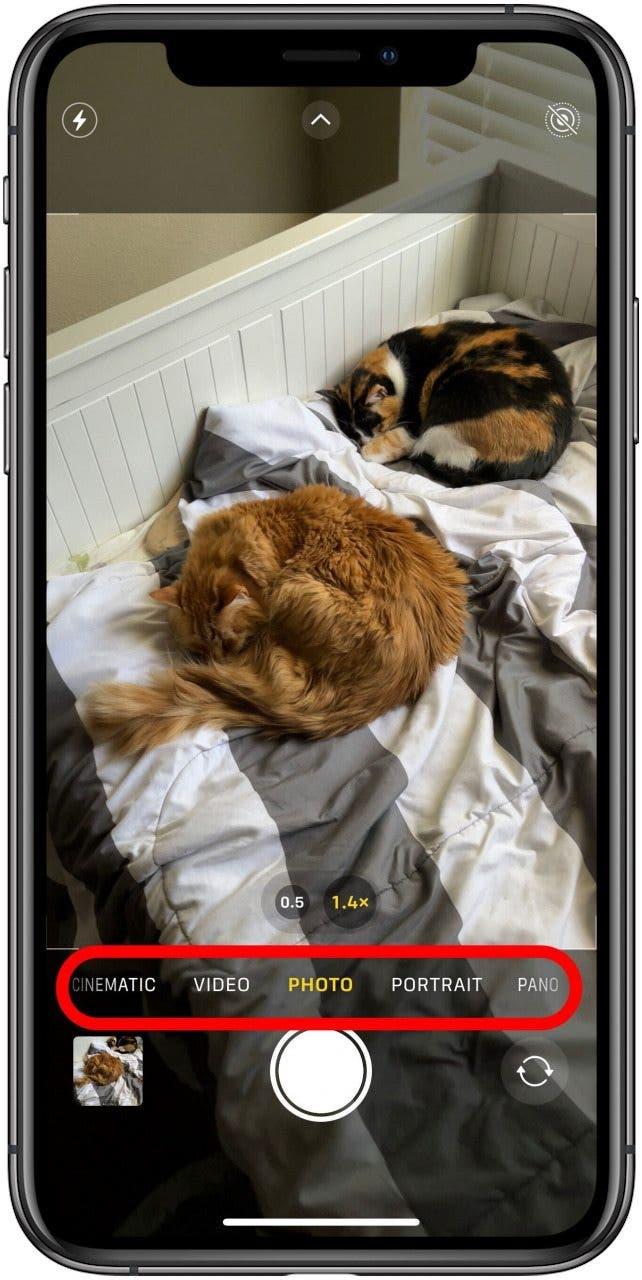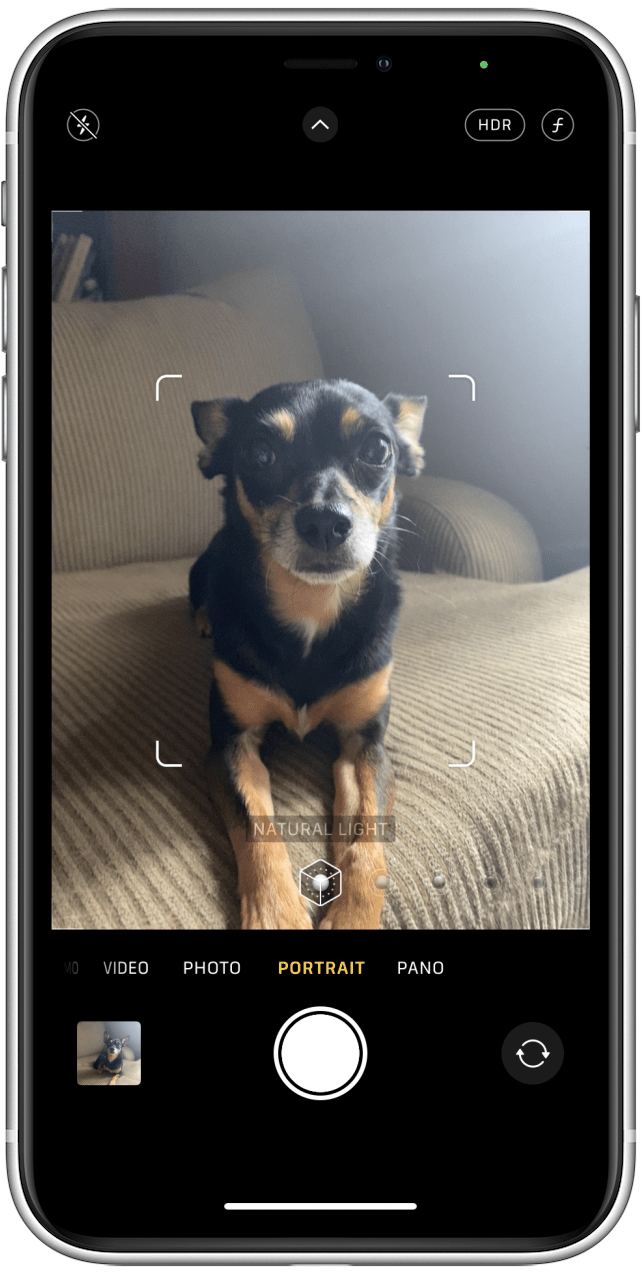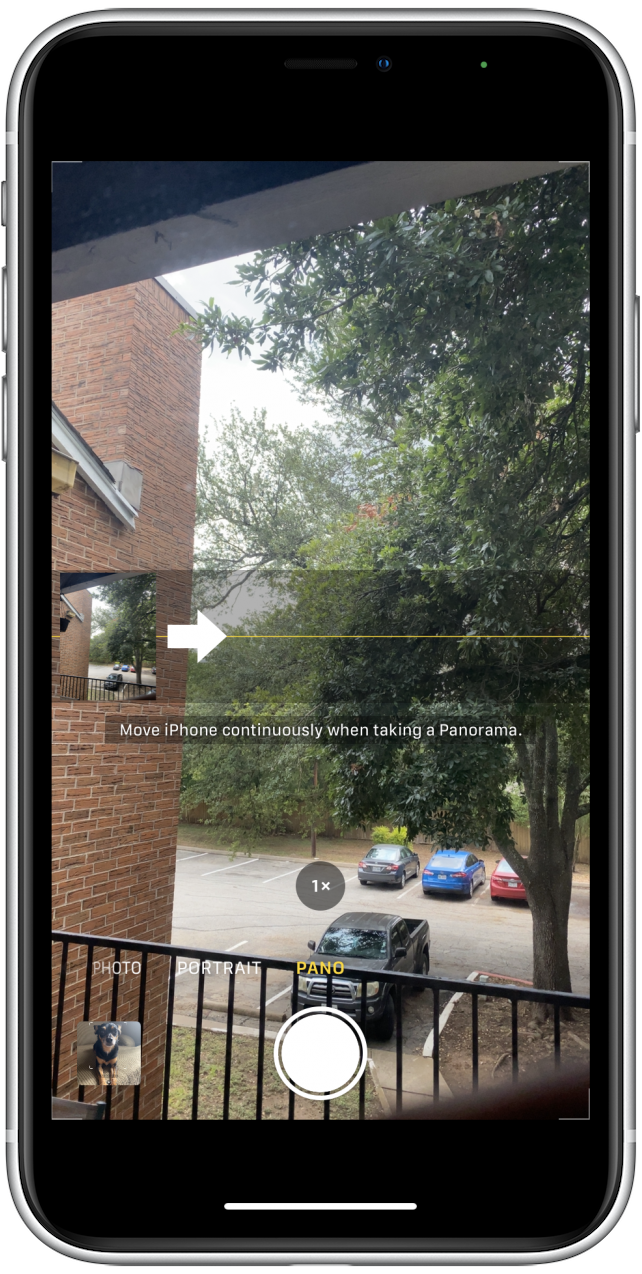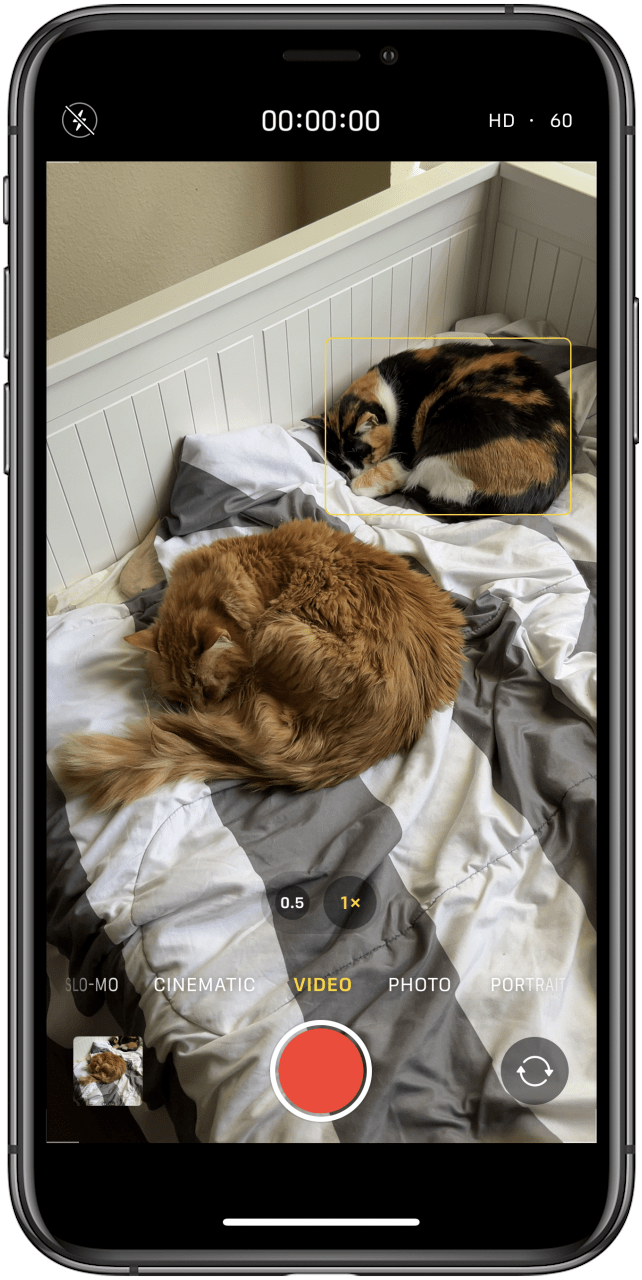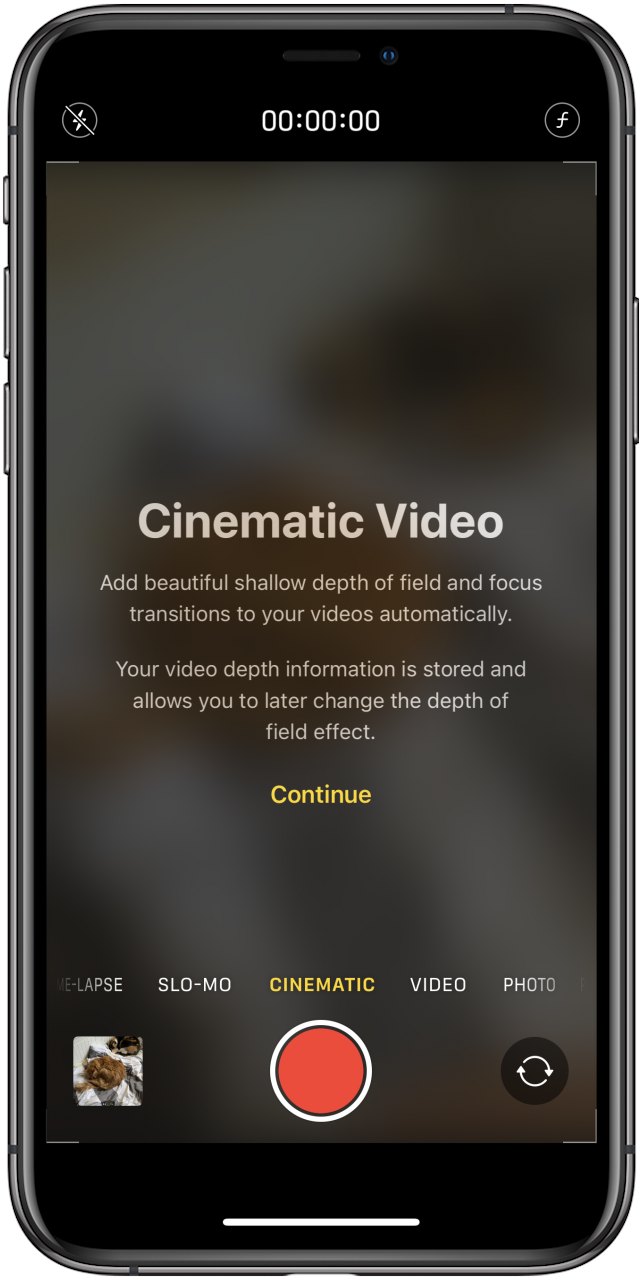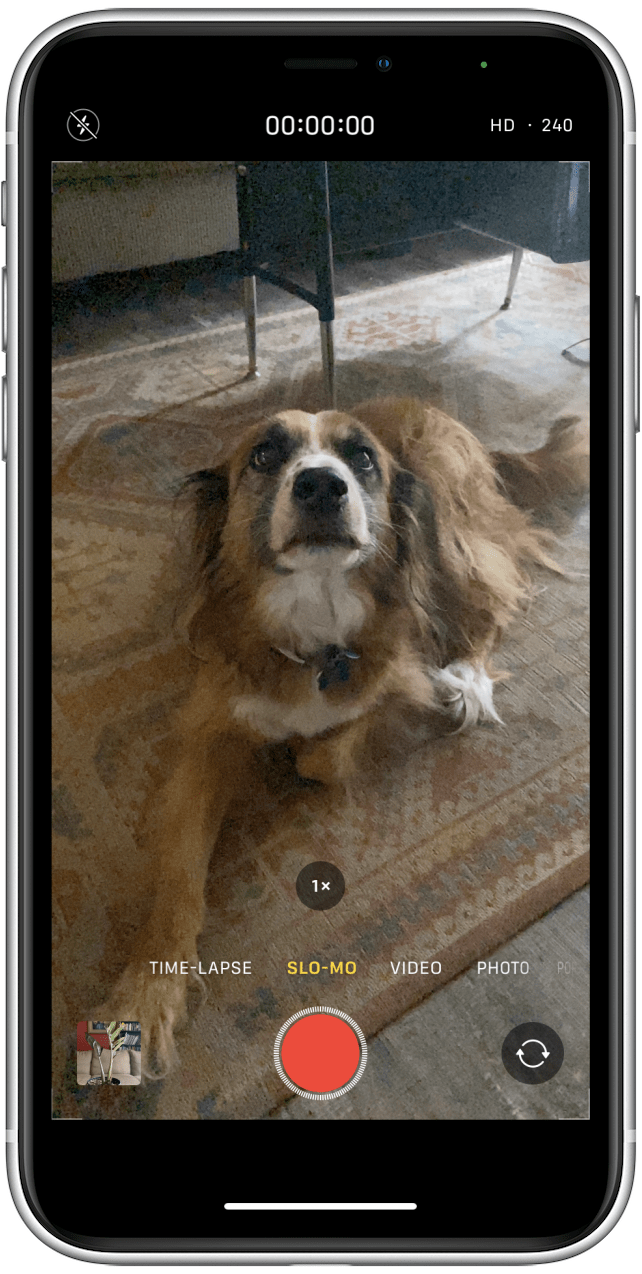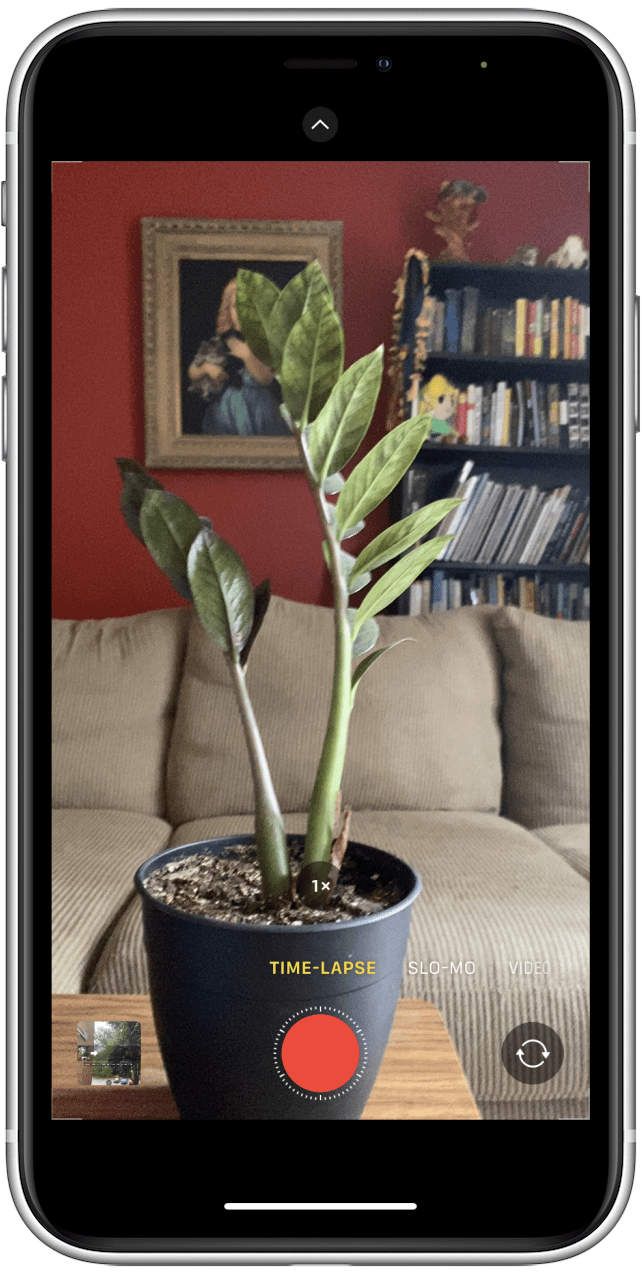ჩაშენებული კამერა და თანმხლები კამერის აპლიკაცია ერთ-ერთი მიზეზია, რომ ხალხს უყვარს მათი iPhones, და სანამ აპლიკაცია მარტივი და მარტივი გამოსაყენებელია, არსებობს უამრავი სხვადასხვა რეჟიმი. ამ სწრაფი სახელმძღვანელოში, ჩვენ თითოეულ მათგანს ჩამოვშორდებით და განვმარტავთ, რა არის ისინი და როგორ მოვიყვანთ მათ.
დაკავშირებული: როგორ გამოვიყენოთ ტაიმერი iPhone კამერით
რატომ გიყვარს ეს რჩევა
- შეიტყვეთ კამერის პროგრამაში ყველა რეჟიმის საფუძვლები.
- ისწავლეთ როგორ სწრაფად გახსნათ კამერა და შეცვალოთ რეჟიმები.
- იპოვნეთ ბმულები სიღრმისეულ სტატიებზე კამერის შემდგომი მახასიათებლების შესახებ.
როგორ გადავიტანოთ კამერის რეჟიმები
კამერის აპლიკაციის გახსნის შემდეგ, გსურთ აირჩიოთ კამერის რეჟიმი. თქვენი ფოტო პარამეტრები არის ფოტო, პორტრეტი (თუ ეს შესაძლებელია თქვენს iPhone მოდელზე) და პანო. თქვენი ვიდეო პარამეტრები არის ვიდეო, კინემატოგრაფიული (ხელმისაწვდომია iPhone 13 მოდელებზე), SLO-MO და დროულად.
- პირველი, გახსენით კამერის აპლიკაცია .

- თუ თქვენ არ შეცვალეთ პარამეტრები, კამერა გაიხსნება ფოტო რეჟიმში სტანდარტულად. ფოტო რეჟიმი სავარაუდოდ იქნება ყველაფერი რაც თქვენ გჭირდებათ თქვენი ჯერ კიდევ თქვენი საჭიროებების უმეტესობისთვის.

- ნაგულისხმევი ფოტო რეჟიმში გადასვლის ორი გზა არსებობს. თქვენ შეგიძლიათ გადაიტანოთ ეკრანი მარჯვნივ, რომ გადახვიდეთ ვიდეო რეჟიმებზე, ხოლო მარცხნივ გადაიტანეთ სხვა ფოტო რეჟიმებზე გადასასვლელად.

- თქვენ ასევე შეგიძლიათ გამოიყენოთ რეჟიმის მენიუ სურათის ქვემოთ და უბრალოდ შეეხეთ რეჟიმს , რომელზეც გსურთ გადახვიდეთ, თუმცა ყველა რეჟიმი არ ჩანს.

- პორტრეტის რეჟიმი პირველი ალტერნატიული ფოტო რეჟიმია. პორტრეტის რეჟიმი მიზნად ისახავს თქვენი საგანს მკვეთრად ორიენტირებული, ხოლო ფონზე ბუნდოვანი ნივთების დროს.

- პანო არის სხვა ალტერნატიული ფოტო რეჟიმი. პანო მოკლეა “პანორამისთვის” და საშუალებას გაძლევთ დაიპყროთ ფართო კუთხის ლანდშაფტი აპლიკაციაში მითითებული მითითებების შესაბამისად.

- ახლა გადავიდეთ ვიდეო . ძირითადი ვიდეო რეჟიმი არის ის, რასაც ალბათ გამოიყენებთ ვიდეოჩანაწერების უმეტესობისთვის.

- კინემატოგრაფიული პირველი ალტერნატიული ვიდეო რეჟიმია. ეს რეჟიმი ხელმისაწვდომია მხოლოდ iPhone 13 მოდელებზე, ასე რომ ნუ პანიკას, თუ ამას ვერ ხედავთ. როგორც თავად აპლიკაციაშია აღწერილი, კინემატიკური რეჟიმი საშუალებას გაძლევთ ავტომატურად დაამატოთ ავტომატურად დამატება საველე ეფექტების სიღრმე და თქვენს ვიდეოებზე გადასვლები.

- slo-mo რეჟიმი

- Time-Lapse არის საბოლოო ალტერნატიული ვიდეო რეჟიმი, და ეს საშუალებას გაძლევთ შექმნათ დროული ჩანაწერები შერჩეულ ინტერვალში გადაღებული სურათებით.

ახლა, როდესაც თქვენ იცით კამერის აპლიკაციის სხვადასხვა რეჟიმების შესახებ, ნუ შეგეშინდებათ ექსპერიმენტი და სცადოთ უამრავი სხვადასხვა რამ. არსებობს მრავალი განსხვავებული პარამეტრი, ფილტრები და კამერის შესამცირებლად სხვა გზა, რომ მიიღოთ ზუსტად ის გამოცდილება, რომელიც გსურთ მისგან. You can learn more from ჩვენი სიღრმისეული კამერის სახელმძღვანელო .